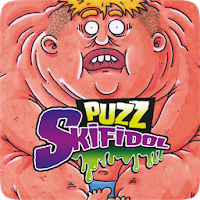Pag -aayos ng grainy at malabo na graphics sa Call of Duty: Black Ops 6
Ang mga tagahanga ng Call of Duty ay inaasahan ang mga top-tier visual. Gayunpaman, ang Black Ops 6 ay maaaring minsan mahulog, nakakaapekto sa gameplay at paglulubog. Ang gabay na ito ay tumutulong sa paglutas ng mga grainy at malabo na visual sa Black Ops 6 .
Bakit ang butil at blur?
Kung ang iyong Black Ops 6 visual ay subpar sa kabila ng pinakamainam na mga setting ng hardware, ang mga setting ng in-game ay malamang na salarin. Minsan mai -reset ng mga pag -update ang mga pagpipilian sa mga default. Ang mga pangunahing setting ay naninirahan sa loob ng menu ng graphics, partikular ang mga tab na display, kalidad, at tingnan ang mga tab. Ang tab na kalidad ay humahawak ng pinaka nakakaapekto sa pagsasaayos.
hindi pinapagana ang mga blur effects
Ang mga high-fidelity visual effects tulad ng paggalaw ng blur at lalim ng patlang, habang pinapahusay ang pakiramdam ng cinematic, ay maaaring mabawasan ang kalinawan, lalo na sa mga mabilis na laro tulad ng Black Ops 6 . Upang hindi paganahin ang mga ito:
- Mag -navigate sa mga setting ng graphics, pagkatapos ay ang kalidad ng tab.
- Hanapin ang "Mga Epekto sa Pagproseso ng Pag -post".
- Itakda ang "World Motion Blur," "Weapon Motion Blur," at "Lalim ng Patlang" hanggang "Off".
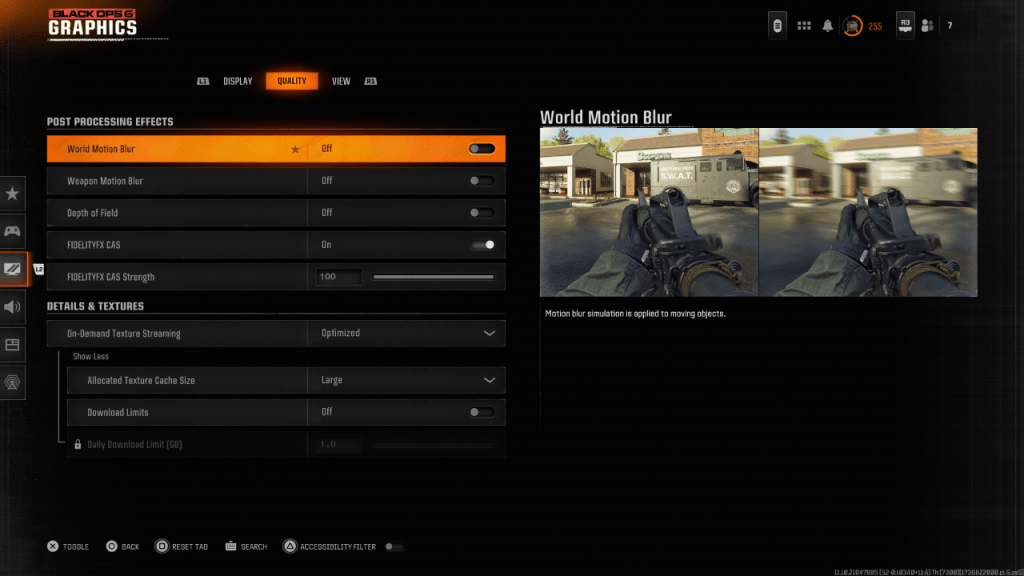
pagpapahusay ng kaliwanagan at pagbabawas ng butil
Ang hindi tamang gamma at pag -calibrate ng ningning ay maaari ring makaapekto sa kalidad ng imahe.
- Pumunta sa tab na Display sa Mga Setting ng Graphics.
- Ayusin ang gamma/liwanag na slider hanggang sa ang Call of Duty logo (karaniwang matatagpuan sa gitna) ay bahagyang nakikita. Ang isang halaga sa paligid ng 50 ay madalas na gumagana nang maayos, ngunit pinong-tune kung kinakailangan para sa iyong pagpapakita.
- Sa tab na kalidad, paganahin ang "FidelityFX CAS" (AMD FidelityFX Contrast Adaptive Sharpening). Dagdagan ang "FidelityFX CAS Lakas" na slider sa 100 para sa maximum na pagiging matalas.
Kung ang mga isyu ay nagpapatuloy, ang on-demand na streaming ng texture ay maaaring ang problema.
Pagpapabuti ng detalye ng texture
on-demand na texture streaming, habang ang pag-save ng espasyo sa imbakan, ay maaaring makompromiso ang kalidad ng imahe. Para sa pinakamainam na visual:
- Pumunta sa Mga Setting ng Mga Detalye at Mga Texture sa ilalim ng tab na Kalidad.
- Itakda ang "on-demand na texture streaming" upang "na-optimize." Nag-download ito ng mga texture na mas mataas na resolusyon.
- i -click ang "Ipakita ang Higit Pa" upang ipakita ang mga karagdagang pagpipilian.
- Itakda ang "Inilalaan na Texture Cache Sukat" sa "Malaki" (nangangailangan ng mas maraming imbakan ngunit nagpapabuti sa paglo -load ng texture).
- Isaalang-alang ang hindi pagpapagana ng "mga limitasyon sa pag-download" kung pinapayagan ang iyong plano sa internet (nagbibigay-daan sa patuloy na pag-download ng texture ng high-resolution).
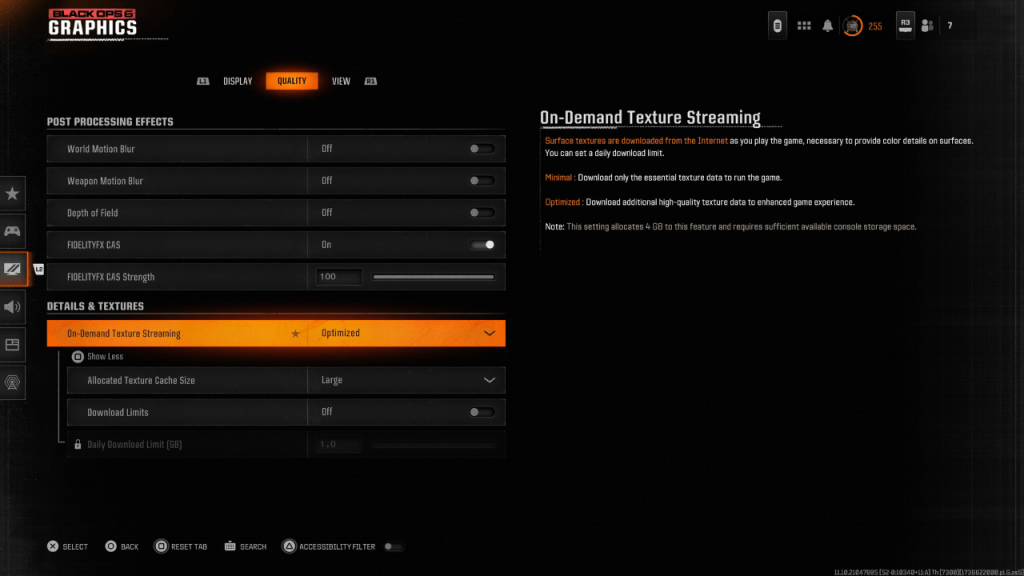
Sa pamamagitan ng pag -aayos ng mga setting na ito, dapat mong makabuluhang mapabuti ang visual na katapatan ng Call of Duty: Black Ops 6 , Pag -aalis ng butil at malabo para sa isang mas nakaka -engganyong at kasiya -siyang karanasan sa paglalaro.